以前不怎么注意SolidWorks工程图里面的倒角标注,因为我们在出工程图的时候都是默认的C1或者C0.5等等,但是今天在画图的时候出现了其他倒角尺寸,反而不知道该如何使用SolidWorks进行倒角的标注,通过摸索发现了其中的技巧,其实使用SolidWorks标注倒角非常的简单,下面分享给溪风博客的博友们:
第一步:
打开我们需要标注倒角的工程图的位置,如下图所示位置:
第二步:
关键的一步就是标注了,点击智能尺寸的向下的箭头,出现倒角尺寸标注选项,如下图所示:
然后我们选中倒角尺寸,就可以点击刚才的倒角斜线进行标注啦。
以上就是使用SolidWorks标注倒角的具体方法步骤,如果你有疑问,评论区见!


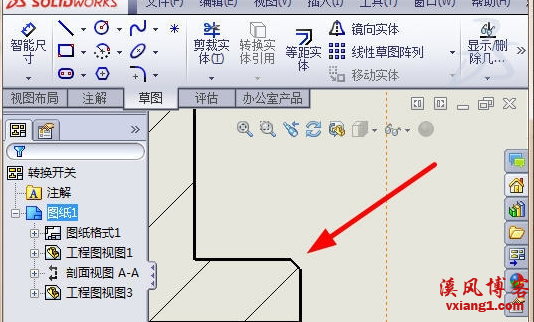
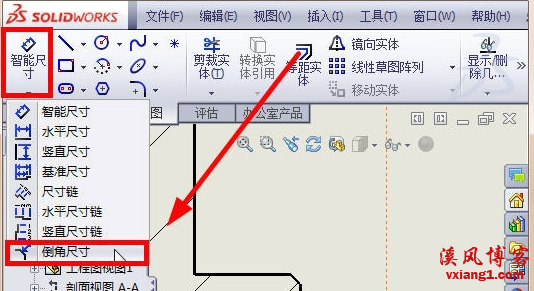
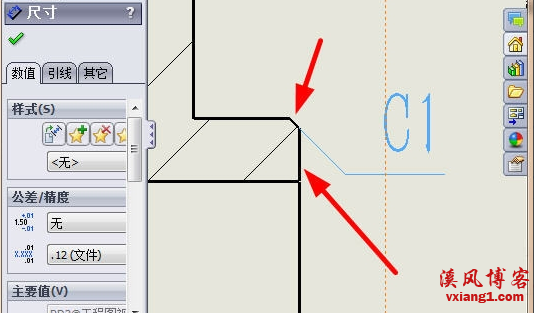


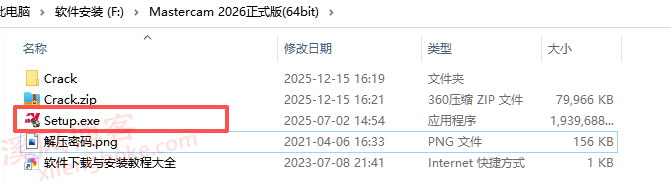
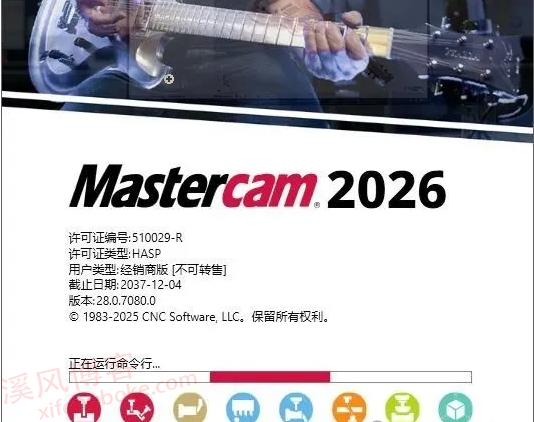
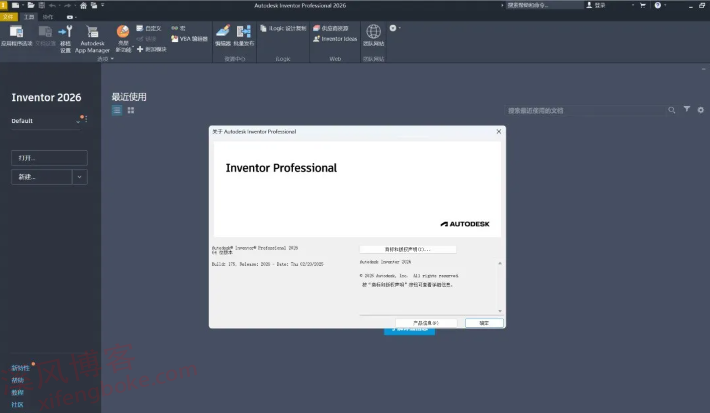
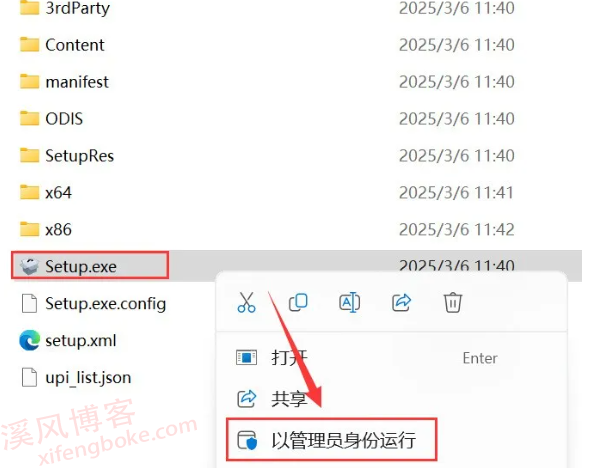
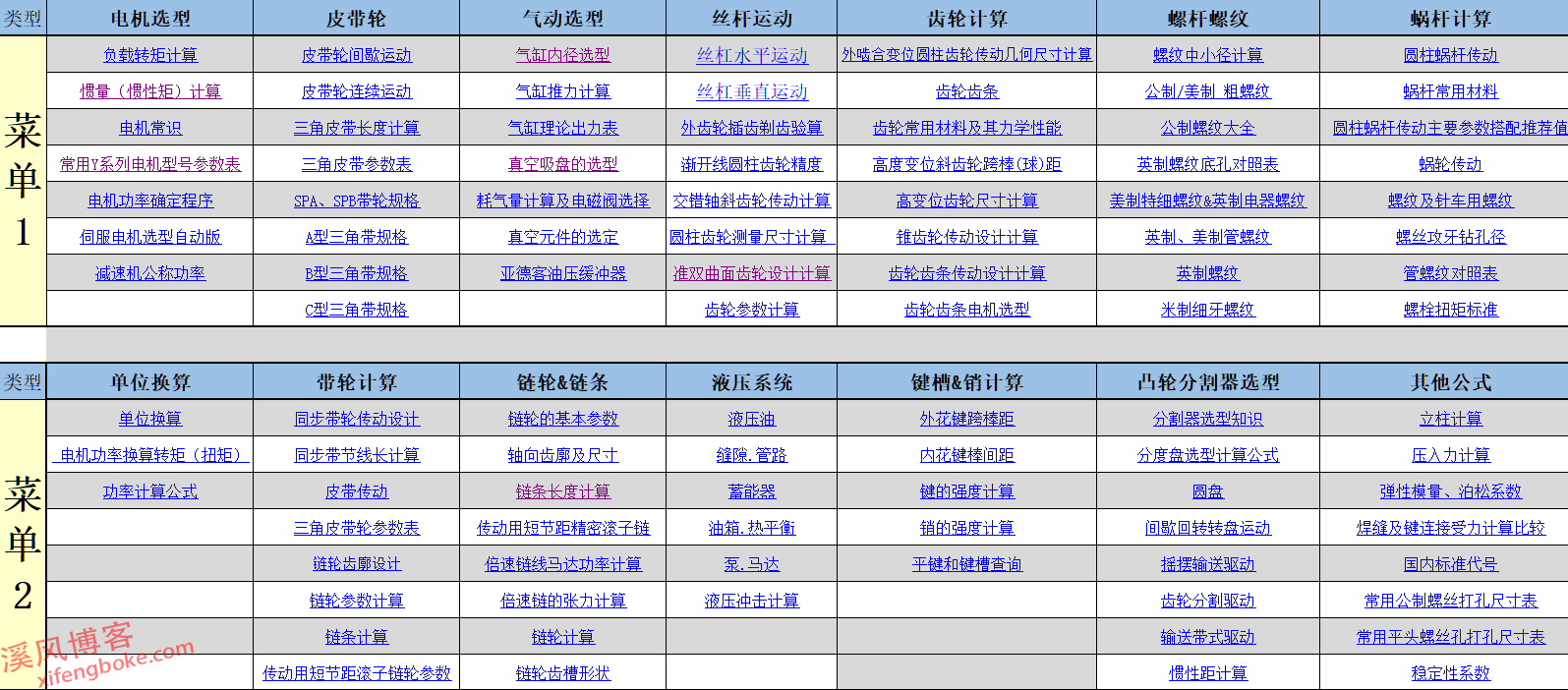
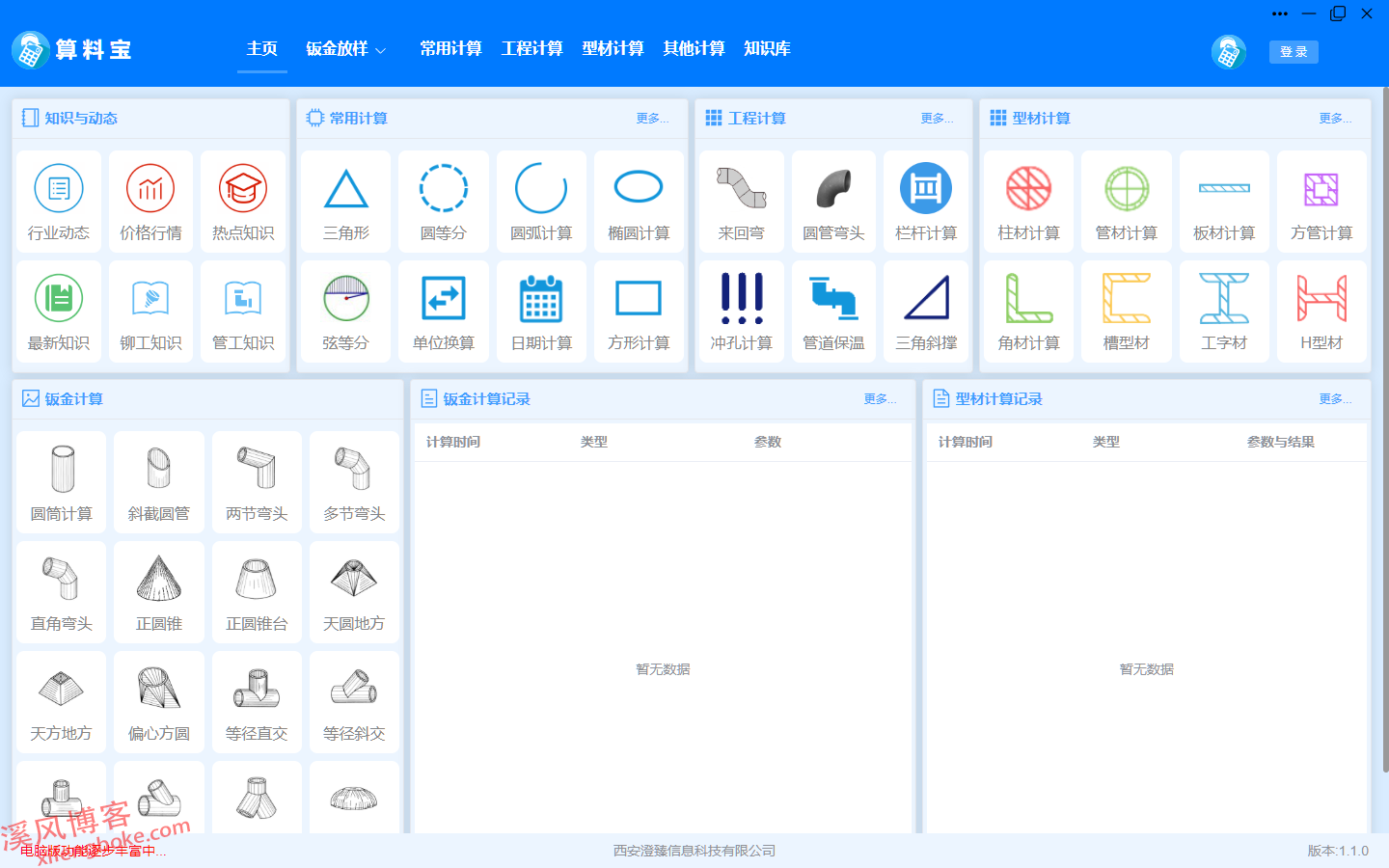



还没有评论,来说两句吧...